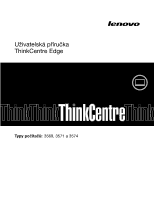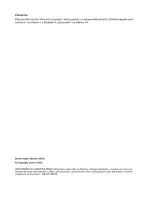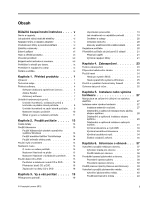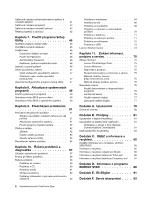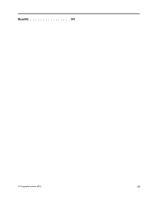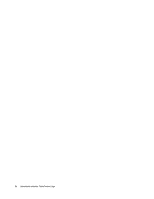Lenovo ThinkCentre Edge 72z (Czech) User Guide
Lenovo ThinkCentre Edge 72z Manual
 |
View all Lenovo ThinkCentre Edge 72z manuals
Add to My Manuals
Save this manual to your list of manuals |
Lenovo ThinkCentre Edge 72z manual content summary:
- Lenovo ThinkCentre Edge 72z | (Czech) User Guide - Page 1
Uživatelská příručka ThinkCentre Edge Typy počítačů: 3569, 3571 a 3574 - Lenovo ThinkCentre Edge 72z | (Czech) User Guide - Page 2
nce v a Dodatek A „Upozornění" na stránce 79. Druhé vydání (květen 2012) © Copyright Lenovo 2012. UPOZORNĚNÍ NA OMEZENÁ PRÁVA: Pokud jsou data nebo počítačový software dodávány v souladu se smlouvou General Services Administration „GSA", pak používání, rozmnožování nebo zpřístupňování jsou předmětem - Lenovo ThinkCentre Edge 72z | (Czech) User Guide - Page 3
Přehled softwaru 4 Software dodávaný společností Lenovo . . . . 4 Adobe Reader 7 Antivirový ů na zadní straně počítače . . 9 Nastavení stojanu počítače 10 Štítek s typem a modelem počítače . . . . 11 Kapitola 2. Pou hesel 24 Hesla pro systém BIOS 24 Hesla operačního systému Windows . . . . 25 - Lenovo ThinkCentre Edge 72z | (Czech) User Guide - Page 4
46 Power-On BIOS pomocí disku 49 Aktualizace kódu BIOS počítače 54 Kapitola 10. Řešení problémů a ThinkCentre Edge Problémy s monitorem 64 72 Problémy s USB 73 Lenovo Solution Center 73 Kapitola 11. Získání informací, podpory a servisu 75 Zdroje informac 75 Lenovo ThinkVantage Tools 75 Lenovo - Lenovo ThinkCentre Edge 72z | (Czech) User Guide - Page 5
Rejstřík 101 © Copyright Lenovo 2012 iii - Lenovo ThinkCentre Edge 72z | (Czech) User Guide - Page 6
iv Uživatelská příručka ThinkCentre Edge - Lenovo ThinkCentre Edge 72z | (Czech) User Guide - Page 7
pokyny a informace o záruce nemáte, můžete ji získat ve formátu PDF (Portable Document Format) na webové stránce podpory společnosti Lenovo® na adrese: http://www.lenovo.com/support. Na webové stránce společnosti Lenovo naleznete příručku Bezpečnostní pokyny a informace o záruce a Uživatelskou příru - Lenovo ThinkCentre Edge 72z | (Czech) User Guide - Page 8
ídají požadavkům produktu na elektrický příkon. Tato zařízení nikdy nepřetěžujte. Používáte-li napájecí lišty, vi Uživatelská příručka ThinkCentre Edge - Lenovo ThinkCentre Edge 72z | (Czech) User Guide - Page 9
ů napájení a větráků. Nezapomeňte, že před otevřením krytu musíte vždy vypnout počítač a odpojit napájecí šňůru ze zásuvky. Pokud je to © Copyright Lenovo 2012 vii - Lenovo ThinkCentre Edge 72z | (Czech) User Guide - Page 10
80 %. Je-li počítač při skladování či přepravě vystaven teplotám pod 10 °C (50 °F), nechejte ho před použitím pomalu zahřát na optimální provozní teplotu 10-35 °C (50-95 °F). V extrémních podmínkách může tento a úpravě telefonních linek buďte opatrní. viii Uživatelská příručka ThinkCentre Edge - Lenovo ThinkCentre Edge 72z | (Czech) User Guide - Page 11
čítače nepoužívejte žádné čisticí prostředky obsahující hořlavé látky. Nastříkejte prostředek na měkký hadřík a pak otřete povrch počítače. © Copyright Lenovo 2012 ix - Lenovo ThinkCentre Edge 72z | (Czech) User Guide - Page 12
x Uživatelská příručka ThinkCentre Edge - Lenovo ThinkCentre Edge 72z | (Czech) User Guide - Page 13
počítače): • mikroprocesor Intel® Core™ i3 • mikroprocesor Intel Core i5 • mikroprocesor Intel Core i7 • mikroprocesor Intel Celeron® • mikroprocesor Intel Pentium® Paměť Váš počítač podporuje až dva moduly (DDR3 SODIMMs) (double data rate 3 small outline dual inline memory module). Poznámka: Maxim - Lenovo ThinkCentre Edge 72z | (Czech) User Guide - Page 14
10/100/1000 Mb/s Funkce správy systému • Schopnost ukládat výsledky hardwarového testu POST (Power-On Self-Test) • Rozhraní DMI (Desktop Management Interface) Rozhraní DMI (Desktop (Windows Management Instrumentation) Windows Management Instrumentation je sada rozšíření platformy Windows Driver Model - Lenovo ThinkCentre Edge 72z | (Czech) User Guide - Page 15
Linux® • Microsoft Windows XP Professional SP 3 1. Operační systémy, které jsou zde uvedeny, čekají v době vydání této publikace na udělení certifikátu nebo prochází testováním kompatibility. Po vydání této příručky mohou být další operační systémy označeny společností Lenovo - Lenovo ThinkCentre Edge 72z | (Czech) User Guide - Page 16
Lenovo poskytuje následující softwarové aplikace, protože vám chce pomoci zvýšit produktivitu a snížit náklady spojené s údržbou počítače. Software, který jste obdrželi spolu s počítačem, se může lišit podle modelu počítače a instalovaného operačního systému. 4 Uživatelská příručka ThinkCentre Edge - Lenovo ThinkCentre Edge 72z | (Czech) User Guide - Page 17
Lenovo Solution Center Stav systému a diagnostika SimpleTap SimpleTap ThinkVantage Password Manager Bezpečné úložiště hesel ThinkVantage Power k heslu pro spuštění, heslu pro jednotku pevného disku a heslu pro systém Windows. Ověřování totožnosti uživatelů pomocí otisků prstů tak může nahradit - Lenovo ThinkCentre Edge 72z | (Czech) User Guide - Page 18
Power Manager Program ThinkVantage Power Manager poskytuje snadnou, flexibilní a úplnou správu napájení počítače ThinkCentre® Edge. Pomocí programu ThinkVantage Power Windows. Poznámka: Pokud je ikona Vylepšené možnosti zálohování a obnovy v programu Lenovo aktualizace systému BIOS a další aplikace - Lenovo ThinkCentre Edge 72z | (Czech) User Guide - Page 19
Adobe Reader je nástroj určený pro zobrazování a tisk dokumentů ve formátu PDF a pro hledání v nich. Antivirový software Počítač je dodáván s antivirovým softwarem, který slouží k detekci a odstraňování virů. Lenovo poskytuje na disku plnou verzi antivirového softwaru s licencí na 30 dní zdarma. Po - Lenovo ThinkCentre Edge 72z | (Czech) User Guide - Page 20
reproduktor 8 Čtečka karet (k dispozici u některých modelů) 9 Konektor USB (USB port 2) 10 Konektor pro sluchátka 11 Konektor mikrofonu 12 Konektor USB (USB port 1) Konektor Konektor mikrofonu Konektor USB ovač USB a pomocí něho připojit další zařízení USB. 8 Uživatelská příručka ThinkCentre Edge - Lenovo ThinkCentre Edge 72z | (Czech) User Guide - Page 21
konného monitoru, přímo ovládaného monitoru nebo jiného zařízení, které používá konektor DisplayPort. Slouží k připojení kabelu Ethernet pro lokální síť (LAN). Poznámka: Chcete-li počítač používat v souladu s omezeními komise FCC pro zařízení třídy B, použijte kabel Ethernet kategorie 5. Slouží pro - Lenovo ThinkCentre Edge 72z | (Czech) User Guide - Page 22
minimálně 11° od vertikály; počítač by jinak mohl být nestabilní a mohl by se převrátit. 32° 11° Obrázek 3. Nastavení stojanu počítače 10 Uživatelská příručka ThinkCentre Edge - Lenovo ThinkCentre Edge 72z | (Czech) User Guide - Page 23
Štítek s typem a modelem počítače Štítek s typem a modelem počítače označuje váš počítač. Když se obracíte na Lenovo s žádostí o pomoc, štítek s typem a modelem počítače pomáhá technikům k rychlejší identifikaci vašeho počítače a zajišťuje rychlejší servis. Níže je zobrazena ukázka štítku s typem a - Lenovo ThinkCentre Edge 72z | (Czech) User Guide - Page 24
12 Uživatelská příručka ThinkCentre Edge - Lenovo ThinkCentre Edge 72z | (Czech) User Guide - Page 25
si můžete disky pro obnovu produktu objednat u servisního střediska Lenovo Customer Support Center. Informace, týkající se spojení se servisním střediskem, stránce 14 Použití klávesových zkratek operačního systému Windows Jak standardní klávesnice, tak klávesnice se snímačem otisku prstu nab - Lenovo ThinkCentre Edge 72z | (Czech) User Guide - Page 26
kontextové nabídky aktivního programu, ikony nebo objektu. V nastavení myši v Ovládacích panelech systému Windows můžete prohodit funkci levého a pravého tlačítka a také můžete změnit další výchozí vlastnosti my která je nainstalována do jedné z pozic PCI. 14 Uživatelská příručka ThinkCentre Edge - Lenovo ThinkCentre Edge 72z | (Czech) User Guide - Page 27
Ovládacích panelech nastavíte takto: 1. Na pracovní ploše operačního systému Windows klepněte na Start ➙ Ovládací panely ➙ Hardware a zvuk. 2. V čá počítač dodán s DVD jednotkou, jednotka je schopna číst disky DVD-ROM, DVD-R, DVD-RAM, DVD-RW a všechny typy disků CD, např. CD-ROM, CD-RW, CD-R a audio - Lenovo ThinkCentre Edge 72z | (Czech) User Guide - Page 28
použít k zapisování na CD a DVD. Data na disk CD nebo DVD zapíšete následovně: 1. Klepněte na nabídku Start ➙ Všechny programy ➙ Corel DVD MovieFactory Lenovo Edition. 2. Postupujte podle pokynů na obrazovce. 16 Uživatelská příručka ThinkCentre Edge - Lenovo ThinkCentre Edge 72z | (Czech) User Guide - Page 29
Další informace o použití programu Corel DVD MovieFactory naleznete v nápovědě daného programu. K zápisu dat na disky CD a DVD můžete také použít program Windows Media Player. Další informace naleznete v části „Nápověda a podpora" na stránce 75. Kapitola 2. Použití počítače 17 - Lenovo ThinkCentre Edge 72z | (Czech) User Guide - Page 30
18 Uživatelská příručka ThinkCentre Edge - Lenovo ThinkCentre Edge 72z | (Czech) User Guide - Page 31
řízení a o zavedení zdravých pracovních návyků. Společnost Lenovo se snaží poskytovat zdravotně postiženým lidem snadnější přístup k informac zných dodavatelů nebo je lze získat z webových stránek: http://www.lenovo.com/healthycomputing Uspořádání pracoviště Chcete-li svůj počítač maximálně využít, - Lenovo ThinkCentre Edge 72z | (Czech) User Guide - Page 32
zaregistrujete u společnosti Lenovo, budete moci využívat rychlejších služeb, pokud Lenovo telefonicky požádáte o pomoc. V některých lokalitách navíc získají registrovaní uživatelé výhody a rozšířené služby. Počítač zaregistrujete u společnosti Lenovo takto: 20 Uživatelská příručka ThinkCentre Edge - Lenovo ThinkCentre Edge 72z | (Czech) User Guide - Page 33
poté, co bude počítač nějakou dobu v provozu. Registraci počítače proveďte podle pokynů na obrazovce. • Přejděte na webovou stránku http://www.lenovo.com/register a podle pokynů na obrazovce zaregistrujte svůj počítač. Přemístění počítače do jiné země či oblasti Při přemístění počítače do jiné zem - Lenovo ThinkCentre Edge 72z | (Czech) User Guide - Page 34
22 Uživatelská příručka ThinkCentre Edge - Lenovo ThinkCentre Edge 72z | (Czech) User Guide - Page 35
47. • Spuštění bez klávesnice nebo myši Do operačního systému se lze přihlásit, aniž by byla připojena klávesnice nebo myš. © Copyright Lenovo 2012 23 - Lenovo ThinkCentre Edge 72z | (Czech) User Guide - Page 36
Lenovo po vyhledání slova Kensington na webové stránce: http://www.lenovo.com/support Obrázek 5. Kabelový zámek Použití hesel V operačním systému Microsoft Windows a v systému BIOS áte platné heslo. Více informací naleznete v části „Power-On Password" na stránce 46. • Je-li nastaveno ThinkCentre Edge - Lenovo ThinkCentre Edge 72z | (Czech) User Guide - Page 37
Firewall. Podrobné informace o používání brány Windows Firewall naleznete v části „Nápověda a podpora" na stránce 75. Ochrana dat proti virům V počítači je předinstalován antivirový program, který slouží k detekci a odstraňování virů. Lenovo poskytuje na počítači plnou verzi antivirového softwaru - Lenovo ThinkCentre Edge 72z | (Czech) User Guide - Page 38
26 Uživatelská příručka ThinkCentre Edge - Lenovo ThinkCentre Edge 72z | (Czech) User Guide - Page 39
opravu, dokud si nepřečtete část „Důležité bezpečnostní instrukce" na stránce v. Poznámky: 1. Používejte pouze díly dodané společností Lenovo. 2. Při instalaci nebo výměně součásti postupujte podle příslušných pokynů v této části a pokynů dodaných se součástí. Instalace externích součástí K po - Lenovo ThinkCentre Edge 72z | (Czech) User Guide - Page 40
stojanu systému připevněn, zvedněte jej a potom jej vyjměte z počítače. Obrázek 6. Odstranění krytu závěsu stojanu systému 28 Uživatelská příručka ThinkCentre Edge - Lenovo ThinkCentre Edge 72z | (Czech) User Guide - Page 41
6. Chcete-li kryt závěsu stojanu systému opět nainstalovat, umístěte jej na počítač tak, aby byly dvě plastové příchytky na krytu závěsu srovnané s odpovídajícími otvory na počítači. Obrázek 7. Opětovná instalace krytu závěsu stojanu systému 7. Opětovně nainstalujte šrouby, kterými zajistíte kryt - Lenovo ThinkCentre Edge 72z | (Czech) User Guide - Page 42
pro šrouby s otvory na skříni a následně do nich zašroubujete dva šrouby. Obrázek 10. Opětovná instalace stojanu systému 5. Opětovně nainstalujte kryt závěsu stojanu systému. Viz „Odstranění a opětovná instalace krytu závěsu stojanu systému" na stránce 28. 30 Uživatelská příručka ThinkCentre Edge - Lenovo ThinkCentre Edge 72z | (Czech) User Guide - Page 43
Odstranění a opětovná instalace opěrných nožiček Upozornění: Nepokoušejte se otevřít počítač ani provádět jakoukoliv opravu, dokud si nepřečtete část „Důležité bezpečnostní instrukce" na stránce v. Poznámka: Je-li použit držák na stěnu, opěrné nožičky je možno dle libosti odstraňovat a opět - Lenovo ThinkCentre Edge 72z | (Czech) User Guide - Page 44
, kterým se všechny opěrné nožičky připevňují k počítači 8. Na opěrné nožičky opětovně nainstalujte gumové patky. 32 Uživatelská příručka ThinkCentre Edge - Lenovo ThinkCentre Edge 72z | (Czech) User Guide - Page 45
myš USB vyměníte takto: 1. Odpojte kabel staré klávesnice nebo myši od počítače. 2. Připojte kabel klávesnice nebo myši k jednomu z konektorů USB (Universal Service Bus) na počítači. Podle toho, kam chcete připojit novou klávesnici nebo myš, podívejte se na „Umístění konektorů, ovládacích prvk - Lenovo ThinkCentre Edge 72z | (Czech) User Guide - Page 46
pro otevření schránky na baterie. Vyjměte přijímač USB. Obrázek 17. Otevření schránky na baterie 34 Uživatelská příručka ThinkCentre Edge Obrázek 18. Vyjmutí přijímače USB - Lenovo ThinkCentre Edge 72z | (Czech) User Guide - Page 47
čů zařízení Ovladače zařízení pro operační systémy, které nejsou předinstalovány, můžete získat na webové stránce http://www.lenovo.com/support. Pokyny k instalaci naleznete v souborech README, které jsou dodávány společně se soubory ovladačů zařízení. Kapitola 5. Instalace nebo výměna hardwaru 35 - Lenovo ThinkCentre Edge 72z | (Czech) User Guide - Page 48
36 Uživatelská příručka ThinkCentre Edge - Lenovo ThinkCentre Edge 72z | (Czech) User Guide - Page 49
Recovery nainstalujete takto: a. Klepněte na Start ➙ Všechny programy ➙ Lenovo ThinkVantage Tools a poklepejte na Vylepšené možnosti zálohování a se mohou skládat ze zaváděcího média a datových médií. Licence Microsoft Windows povoluje vytvoření pouze jedné kopie média pro obnovu, proto je důležité - Lenovo ThinkCentre Edge 72z | (Czech) User Guide - Page 50
pevného disku odstraněn a nahrazen původním obsahem z výroby. Médium pro obnovu použijte v operačním systému Windows 7 následovně: 1. Připojte zaváděcí médium podle typu média pro obnovu (flash disk nebo jiné úložné za poté dokončete podle pokynů na obrazovce. 38 Uživatelská příručka ThinkCentre Edge - Lenovo ThinkCentre Edge 72z | (Czech) User Guide - Page 51
7 pomocí programu Rescue and Recovery takto: 1. Na pracovní ploše operačního systému Windows klepněte na Start ➙ Všechny programy ➙ Lenovo ThinkVantage Tools ➙ Vylepšené možnosti zálohování a obnovy. Otevře se program Rescue and Recovery. 2. V hlavním okně programu Rescue and Recovery klepněte - Lenovo ThinkCentre Edge 72z | (Czech) User Guide - Page 52
okno se zprávou Please select boot device, uvolněte klávesu F12. 3. V okně Please select boot device window vyberte požadovanou optickou jednotku jako první zaváděcí zařízení. Poté vložte záchranný disk do optické použití vytvořeného záchranného média: 40 Uživatelská příručka ThinkCentre Edge - Lenovo ThinkCentre Edge 72z | (Czech) User Guide - Page 53
vesu F12. 3. V okně Please select boot device window vyberte požadovanou jednotku pevného disku USB jako prvn do vašeho počítače společností Lenovo, znovu nainstalujete takto: 1. Zapněte počí SWTOOLS. 3. Přejděte do adresáře DRIVERS. V adresáři ovladačů DRIVERS je řada adresářů pojmenovaných podle rů - Lenovo ThinkCentre Edge 72z | (Czech) User Guide - Page 54
dia pro obnovu" na stránce 37. Poznámka: Nelze-li spustit pracovní plochu Rescue and Recovery nebo operační systém Windows ze záchranného média nebo z média pro obnovu, je možné, že příslušné záchranné zařízení (interní programu Setup Utility" na stránce 45. 42 Uživatelská příručka ThinkCentre Edge - Lenovo ThinkCentre Edge 72z | (Czech) User Guide - Page 55
Je důležité co nejdříve vytvořit záchranné médium a sadu médií pro obnovu a uložit je na bezpečném místě pro budoucí použití. Kapitola 6. Informace o obnově 43 - Lenovo ThinkCentre Edge 72z | (Czech) User Guide - Page 56
44 Uživatelská příručka ThinkCentre Edge - Lenovo ThinkCentre Edge 72z | (Czech) User Guide - Page 57
ávesu F1. Poznámka: Je-li nastaveno heslo pro spuštění Power-On Password nebo heslo administrátora Administrator Password, nabídka Setup postupujte podle pokynů na obrazovce. K procházení nabídek systému BIOS můžete použít klávesnici. Na spodním okraji každé obrazovky jsou zobrazeny Lenovo 2012 45 - Lenovo ThinkCentre Edge 72z | (Czech) User Guide - Page 58
hesla vyberte volbu Set Power-On Password nebo 64 písmen a číslic. Další informace najdete v tématu „Doporučení týkající se hesel" na stránce 46. Zapnutí a vypnutí zařízení Tato část popisuje, jak povolit či zakázat přístup uživatelů k následujícím zařízením: 46 Uživatelská příručka ThinkCentre Edge - Lenovo ThinkCentre Edge 72z | (Czech) User Guide - Page 59
USB Setup SATA Controller Touto položkou zapnete či vypnete konektor USB. Je-li konektor USB vypnutý, nelze používat zařízení, které je k němu připojené. Je-li tato funkce nastavena na hodnotu Disabled, jsou všechna zařízení připojená ke konektorům SATA (například jednotky pevných disků nebo optick - Lenovo ThinkCentre Edge 72z | (Czech) User Guide - Page 60
í, stiskněte klávesu F9, a poté stiskněte klávesu F10, kterou změny uložíte a program Setup Utility ukončíte. 48 Uživatelská příručka ThinkCentre Edge - Lenovo ThinkCentre Edge 72z | (Czech) User Guide - Page 61
(electrically erasable programmable read-only memory), známý také jako paměť flash. Test POST, kód BIOS a program Setup Utility lze snadno aktualizaci systémových programů. Otevřete webovou stránku: http://www.lenovo.com/support Kód BIOS aktualizujte z disku takto: 1. Vypněte počítač. 2. Po zapnut - Lenovo ThinkCentre Edge 72z | (Czech) User Guide - Page 62
kódu BIOS z Vašeho operačního systému. 9. Vytiskněte si tyto pokyny. Tento krok je velmi důležitý, neboť tyto pokyny po zahájení stahování na obrazovce neuvidíte. 10. Postupujte podle vytištěných pokynů stáhněte, extrahujte a instalujte aktualizaci. 50 Uživatelská příručka ThinkCentre Edge - Lenovo ThinkCentre Edge 72z | (Czech) User Guide - Page 63
na webu systému Windows nebyly testovány společností Lenovo a jejich použití by mohlo vést k neočekávaným komplikacím. Získejte aktualizované ovladače zařízení od společnosti Lenovo. 1. Otevřete webovou stránku http://www.lenovo.com/support. 2. Klepněte na odkaz Download & drivers (Soubory ke stažen - Lenovo ThinkCentre Edge 72z | (Czech) User Guide - Page 64
Lenovo a jsou nabízeny ke stažení na webových stránkách podpory Lenovo. Aktualizační balíky mohou obsahovat aplikace, ovladače zařízení, nové verze systému BIOS naleznete ho na webových stránkách podpory Lenovo na adrese http://www.lenovo.com/support. Čistění a údržba Při patřičné ThinkCentre Edge - Lenovo ThinkCentre Edge 72z | (Czech) User Guide - Page 65
Čištění vašeho počítače Doporučujeme počítač pravidelně čistit. Ochráníte tak jeho povrch a zajistíte jeho bezproblémový chod. POZOR: Před čištěním počítače a obrazovky monitoru nezapomeňte vypnout jejich vypínače napájení. Počítač K čištění lakovaných ploch počítače používejte jen neagresivní č - Lenovo ThinkCentre Edge 72z | (Czech) User Guide - Page 66
jakými jsou CD nebo DVD, k provedení obnovy při selháních, která vám brání v přístupu do prostředí Windows nebo do pracovní plochy Rescue and Recovery na jednotce pevného disku viz „Vytvoření a použití záchranného média 4. Odpojte napájecí šňůry ze zásuvek. 54 Uživatelská příručka ThinkCentre Edge - Lenovo ThinkCentre Edge 72z | (Czech) User Guide - Page 67
5. Nejprve vypojte datové kabely, například kabel modemu nebo síťový kabel, ze zásuvek a pak odpojte jejich druhé konce od počítače. 6. Poznamenejte si, kde se všechny zbývající kabely připojují do počítače a potom je odpojte. 7. Pokud jste si schovali originální přepravní krabice a obaly, použijte - Lenovo ThinkCentre Edge 72z | (Czech) User Guide - Page 68
56 Uživatelská příručka ThinkCentre Edge - Lenovo ThinkCentre Edge 72z | (Czech) User Guide - Page 69
Kapitola 10. Řešení problémů a diagnostika Tato část popisuje základní odstraňování problémů a diagnostické o záruce dodané s počítačem nebo na webových stránkách podpory Lenovo na adrese http://www.lenovo.com/support/phone. Projev Počítač se po stisknutí vypínače nespustí. Obrazovka monitoru je pr - Lenovo ThinkCentre Edge 72z | (Czech) User Guide - Page 70
suvek. 3. Ověřte, že všechna připojená zařízení jsou zapnuta v nastavení BIOS vašeho počítače. Více informací o přístupu k nastavením systému BIOS a jejich změnách naleznete v části Kapitola 7 „Použití programu Setup Utility" • „Problémy s DVD" na stránce 61 58 Uživatelská příručka ThinkCentre Edge - Lenovo ThinkCentre Edge 72z | (Czech) User Guide - Page 71
„Problémy s monitorem" na stránce 64 • „Problémy se sítí" na strá 72 • „Problémy s USB" na stránce 73 Problémy se zvukem Vyberte příznak z následujícího seznamu: • „V systému Windows mu Windows nefunguje zvuk Příznak: V systému Windows mu Windows. Windows. Jestliže je tento program ému Windows a - Lenovo ThinkCentre Edge 72z | (Czech) User Guide - Page 72
a levý reproduktor, je připojen pevně. • Poklepejte na ikonu hlasitosti (reproduktor) v oznamovací oblasti systému Windows. Otevře se okno nastavení hlasitosti. Ověřte, že Vyvážení je nastaveno správně. Jestliže tyto CD nezačne automaticky přehrávat. Akce: 60 Uživatelská příručka ThinkCentre Edge - Lenovo ThinkCentre Edge 72z | (Czech) User Guide - Page 73
pouze jedna z jednotek. • Pokud používáte operační systém Windows 7, postupujte podle pokynů v části „CD nebo DVD nefunguje" ji měnit. Jestliže tyto kroky problém nevyřeší, spusťte program Lenovo Solution Center. Pokud potřebujete technickou pomoc, nahlédněte do 10. Řešení problémů a diagnostika 61 - Lenovo ThinkCentre Edge 72z | (Czech) User Guide - Page 74
CD-RW, se ujistěte, že disk DVD v jednotce je označený „DVD". Jestliže tyto kroky problém nevyřeší, spusťte program Lenovo Solution Center. Pokud potřebujete technickou pomoc, nahlédněte do Kapitola 11 „Získání informací, podpory a servisu" na stránce 75. 62 Uživatelská příručka ThinkCentre Edge - Lenovo ThinkCentre Edge 72z | (Czech) User Guide - Page 75
problém nevyřeší, spusťte program Lenovo Solution Center. Pokud potřebujete technickou 64 • „Snímač otisku prstu nefunguje" na stránce 64 • „Nefunguje bezdrátová klávesnice" na stránce 64 ý přístup. • V operačním systému Windows 7 proveďte následující: 1. Klepněte 10. Řešení problémů a diagnostika 63 - Lenovo ThinkCentre Edge 72z | (Czech) User Guide - Page 76
polohovací zařízení jsou nainstalovány správně. • Používáte-li USB klávesnici nebo myš, v nastavení BIOS si zkontrolujte, že USB konektory jsou zapnuty. Viz „Zapnutí a vypnutí zařízení" na stránce 46. Jestli nečinnosti počítače obrazovka potemní" na stránce 65 64 Uživatelská příručka ThinkCentre Edge - Lenovo ThinkCentre Edge 72z | (Czech) User Guide - Page 77
na jejího nastavení může problém vyřešit. Jestliže tyto kroky problém nevyřeší, spusťte program Lenovo Solution Center. Pokud potřebujete technickou pomoc, nahlédněte do Kapitola 11 „Získání informací, podpory může způsobit změny v barvách na obrazovce.) Kapitola 10. Řešení problémů a diagnostika 65 - Lenovo ThinkCentre Edge 72z | (Czech) User Guide - Page 78
Ovládacích panelech svého operačního systému. V operačním systému Windows 7 klepněte na Start ➙ Ovládací panely ➙ Hardware a zvuk ➙ Problémy s Ethernetem" na stránce 66 • „Problém s bezdrátovou sítí LAN" na stránce 68 • „Problém s bezdrátovou sítí WAN" na stránce Uživatelská příručka ThinkCentre Edge - Lenovo ThinkCentre Edge 72z | (Czech) User Guide - Page 79
• Používáte správný ovladač zařízení. V operačním systému Windows 7 proveďte následující: 1. Klepněte na Start ➙ Ovládací panely Wake on LAN nefunguje Příznak: Funkce Wake on LAN (WOL) nefunguje. Akce: • Ujistěte se, že je funkce WOL zapnuta v programu BIOS Setup 10. Řešení problémů a diagnostika 67 - Lenovo ThinkCentre Edge 72z | (Czech) User Guide - Page 80
802.3ab (gigabitový Ethernet přes měděný kabel). Problém s bezdrátovou sítí LAN Příznak: Nelze se připojit pomocí zabudované karty bezdrátové sítě. Akce: zení (například Windows Media Player). 2. Klepnutím na Start ➙ Ovládací panely otevřete Ovládací panely. 68 Uživatelská příručka ThinkCentre Edge - Lenovo ThinkCentre Edge 72z | (Czech) User Guide - Page 81
soubor přijmout, položku PIM zaslanou z operačního systému Windows 7 je možné uložit jako soubor s příponou .contact. ry). Jestliže tyto kroky problém nevyřeší, spusťte program Lenovo Solution Center. Pokud potřebujete technickou pomoc, nahlédněte vně. Kapitola 10. Řešení problémů a diagnostika 69 - Lenovo ThinkCentre Edge 72z | (Czech) User Guide - Page 82
. 2. Klepněte na Programy. 3. Klepněte na Zapnout nebo vypnout funkce systému Windows. 4. Zobrazí se seznam volitelných součástí systému Windows. Postupujte podle pokynů na obrazovce. • 1. Klepněte na Start ➙ Počítač. funkce klepněte na tlačítko Vyčistit. 70 Uživatelská příručka ThinkCentre Edge - Lenovo ThinkCentre Edge 72z | (Czech) User Guide - Page 83
: Velké množství fragmentovaných souborů Akce: V systému Windows spusťte program Defragmentace disku. Poznámka: V závislosti na velikosti programu či nastavení systému BIOS jste tiskárně přiřadili správný port. Více informací o nastavení BIOS získáte v části 10. Řešení problémů a diagnostika 71 - Lenovo ThinkCentre Edge 72z | (Czech) User Guide - Page 84
klávesou F1. • Máte-li v potíže s operačním systémem Windows nebo některou z jeho součástí, použijte systém nápovědy pro Windows. Ten je ve Windows dostupný z nabídky Start. • Chcete-li určit, zda jsou problé těchto chybových hlášení a řešení daného problému. 72 Uživatelská příručka ThinkCentre Edge - Lenovo ThinkCentre Edge 72z | (Czech) User Guide - Page 85
stránkách http://www.lenovo.com/diagnose. • Jestliže používáte operační systém Windows Vista nebo Windows XP, přejděte na stránku http://www.lenovo.com/diagnose, kde najdete budete potřebovat, až budete mluvit se zástupcem technické podpory Lenovo. Kapitola 10. Řešení problémů a diagnostika 73 - Lenovo ThinkCentre Edge 72z | (Czech) User Guide - Page 86
74 Uživatelská příručka ThinkCentre Edge - Lenovo ThinkCentre Edge 72z | (Czech) User Guide - Page 87
ze svého počítače maximum. Nápověda a podpora Informační systém Nápověda a podpora pro systému Windows vás dovede k řadě informací z oblasti podpory od společností Lenovo a Microsoft, jako jsou např. aktualizace ovladačů, přístup k technologiím ThinkVantage a uživatelským příručkám. Systém Nápověda - Lenovo ThinkCentre Edge 72z | (Czech) User Guide - Page 88
počítačem, prostudujte si část Kapitola 10 „Řešení problémů a diagnostika" na strá nce: http://www.lenovo.com/support Jak zavolat servis Bě Lenovo nebo prodejce vám v takovém případě poskytne vybrané aktualizace EC. Záruka se nevztahuje na následující položky: 76 Uživatelská příručka ThinkCentre Edge - Lenovo ThinkCentre Edge 72z | (Czech) User Guide - Page 89
, naleznete na webové stránce http://www.lenovo.com/support. Klepněte na odkaz Warranty (Záruka) a postupujte podle pokynů na obrazovce. Potřebujete-li technickou podporu při instalaci aktualizací Service Pack pro předinstalovaný produkt Microsoft Windows nebo máte-li otázky k těmto aktualizac - Lenovo ThinkCentre Edge 72z | (Czech) User Guide - Page 90
78 Uživatelská příručka ThinkCentre Edge - Lenovo ThinkCentre Edge 72z | (Czech) User Guide - Page 91
práva k těmto patentům. Písemné dotazy ohledně licencí můžete zaslat na adresu: Lenovo (United States), Inc. 1009 Think Place - Building One Morrisville, NC 27560 U.S.A. Attention: Lenovo Director of Licensing LENOVO POSKYTUJE TUTO PUBLIKACI „JAK JE", BEZ ZÁRUKY JAKÉHOKOLIV DRUHU, VÝSLOVNĚ VYJÁDŘEN - Lenovo ThinkCentre Edge 72z | (Czech) User Guide - Page 92
. Intel, Intel Core, Celeron a Pentium jsou ochranné známky společnosti Intel Corporation ve Spojených státech a případně v dalších jiných zemích. Další názvy společností, produktů nebo služeb mohou být ochranné známky nebo servisní známky jiných stran. 80 Uživatelská příručka ThinkCentre Edge - Lenovo ThinkCentre Edge 72z | (Czech) User Guide - Page 93
se vztahují na následující typy osobních počítačů Lenovo: 3569, 3571 a 3574. Prohlášení o shodě s FCC (Federal Communications Commission) žádoucí funkci zařízení. Odpovědná strana: Lenovo (United States) Incorporated 1009 Think Place - Building One Morrisville, NC 27560 Telefon: 919-294-5900 Prů - Lenovo ThinkCentre Edge 72z | (Czech) User Guide - Page 94
5 des EMVG ist die Lenovo (Deutschland) GmbH, Gropiusplatz 10, D-70563 Stuttgart. Informationen in Hinsicht EMVG Paragraf 4 Abs. (1) 4: Das Gerät erfüllt die Schutzanforderungen nach EN 55024 und EN 55022 Klasse B. Korejská vyhláška o shodě s emisní třídou B 82 Uživatelská příručka ThinkCentre Edge - Lenovo ThinkCentre Edge 72z | (Czech) User Guide - Page 95
. Všechny předpisy jsou dostupné v elektronické formě na webových stránkách podpory společnosti Lenovo. K elektronickým kopiím dokumentace získáte přístup na adrese http://www.lenovo.com/support, kde klepněte na odkaz User Guides and Manuals (Uživatelské příručky a návody). Dodatek B. Předpisy 83 - Lenovo ThinkCentre Edge 72z | (Czech) User Guide - Page 96
84 Uživatelská příručka ThinkCentre Edge - Lenovo ThinkCentre Edge 72z | (Czech) User Guide - Page 97
látky). Další informace týkající se likvidace odpadu z elektrických a elektronických zařízení (OEEZ) naleznete na webové stránce: http://www.lenovo.com/recycling. Informace o recyklaci Lenovo podporuje vlastníky zařízení informačních technologií (IT) v odpovědné recyklaci již nepotřebného zařízen - Lenovo ThinkCentre Edge 72z | (Czech) User Guide - Page 98
de descarte, ligue para o nosso SAC ou encaminhe um e-mail para: [email protected], informando o modelo, número de série e cidade, a fim de enviarmos as instruções para o correto descarte do seu produto Lenovo. Informace o recyklaci baterií pro Tchaj-wan 86 Uživatelská příručka ThinkCentre Edge - Lenovo ThinkCentre Edge 72z | (Czech) User Guide - Page 99
í a zdraví lidí (baterie a akumulátory mohou obsahovat nebezpečné látky). Informace týkající se správného sběru a zpracování naleznete na webové stránce: http://www.lenovo.com/recycling Dodatek C. OEEZ a informace o recyklaci 87 - Lenovo ThinkCentre Edge 72z | (Czech) User Guide - Page 100
88 Uživatelská příručka ThinkCentre Edge - Lenovo ThinkCentre Edge 72z | (Czech) User Guide - Page 101
, 3571 a 3574. Další informace o programu ENERGY STAR pro počítače Lenovo naleznete na webové stránce: http://www.lenovo.com. Používáním napájení programu ENERGY STAR Operační systém Windows 7 Plán napájení: ThinkCentre Default (standardní) • Vypnutí obrazovky: po 10 minutách • Přechod počítače do - Lenovo ThinkCentre Edge 72z | (Czech) User Guide - Page 102
90 Uživatelská příručka ThinkCentre Edge - Lenovo ThinkCentre Edge 72z | (Czech) User Guide - Page 103
Dodatek E. Ek Bilgiler 1. İmalatçı ya da ithalatçı firmaya ilişkin bilgiler: Ürünün ithalatçı firması, Lenovo Technology B.V. Merkezi Hollanda Türkiye İstanbul Şubesi'dir. Adresi ve telefonu şöyledir: Uner Plaza Eski Üsküdar Yolu Erkut Sokak. No: 4 / 1 Kat: 3 Kozyatağı Kadıkoy, İSTANBUL, Tü - Lenovo ThinkCentre Edge 72z | (Czech) User Guide - Page 104
da bir Servis İstasyonu'ndan ücret karşılığı destek alabilirsiniz. 10. Bakanlıkça tespit ve ilan edilen kullanım ömrü: Bakanlıkça Lenovo (Singapore) Pte. Ltd. 151 Lorong Chuan No: 02-01 New Tech Park Singapore, 556741 Tel: 65-6827-1000 Faks: 65-6827-1100 92 Uživatelská příručka ThinkCentre Edge - Lenovo ThinkCentre Edge 72z | (Czech) User Guide - Page 105
. Zemin Kat Seyhan/Adana Web Adresi: http://www.bsd.com.tr/ Telefon: 322 458 25 10 / 322 458 92 80/81 Faks no: 322 458 47 83 IBM Türk Ltd. Ş : http://www.tr.ibm.com/ Telefon: 312 455 48 00 Faks no: 312 426 72 30 Meteksan Sistem ve Bilgisayar Teknolojileri A.Ş. Adresi: Oğuzlar Mah. 34 Sokak No: 14 - Lenovo ThinkCentre Edge 72z | (Czech) User Guide - Page 106
Yolu, Şehit Mümin Mutlu Sokak, No:2 Bolu Posta kodu: 16160 Web Adresi: http://www.monitordigital.com/ Telefon: 224 242 43 10 Faks no: 224 242 40 22 DENİZLİ ALM Bilgisayar San. Tic. Ltd.Şti. Adresi: 2. Ticari Yol, Kazım Kaynak 223 94 36 Faks no: 422 224 55 07 94 Uživatelská příručka ThinkCentre Edge - Lenovo ThinkCentre Edge 72z | (Czech) User Guide - Page 107
ERZİNCAN Erzincan Bigisayar Adresi: Hükümet Caddesi, No:33/1 Erzincan Web Adresi: http://www.erzincanbilgisayar.com/ Telefon: 446 223 89 87 Faks no: 446 224 24 34 ERZURUM Şark Bilgisayar Elektronik San. ve Tic. Ltd. Şti. Adresi: Yukarı Mumcu Caddesi, No:9 Erzurum Posta kodu: 25100 Web Adresi: http - Lenovo ThinkCentre Edge 72z | (Czech) User Guide - Page 108
Adresi: Büyükdere Cad. 4. Levent / İstanbul Web Adresi: http://www.tr.ibm.com/ Telefon: 212 317 10 00 Faks no: 212 278 04 37 Koç Sistem Bilgi İletişim Hizmetleri A.Ş. Adresi: Aydınevler Mah. İstanbul Web Adresi: http://netservis.com.tr/ Telefon: 216 554 64 00 96 Uživatelská příručka ThinkCentre Edge - Lenovo ThinkCentre Edge 72z | (Czech) User Guide - Page 109
Evleri Mah. Yeniçeri Sok. Emir Han. K:2 No:6 4.Levent İstanbul Posta kodu: 34416 Web Adresi: http://www.tepum.com.tr/ Telefon: 0 212 324 60 10 Faks no: 0 212 284 52 40 Turkuaz Bilgisayar Danışmanlık ve Yazılım Ltd. Şti. Adresi: Doğanbey Caddesi, Çetinkaya Sokak, No:2, Kat:5 İçerenköy İstanbul - Lenovo ThinkCentre Edge 72z | (Czech) User Guide - Page 110
19 MALATYA Probil Bilgi İşlem Destek ve Dan.San. ve Tic. A.Ş. Adresi: İsmetiye Mahallesi, Yiğitcan İş Merkezi, No:10/6 Malatya Posta kodu: 44100 Web Adresi: http://www.probil.com.tr/ Telefon: 422 325 35 07 Faks no: 422 326 362 230 88 52 Faks no: 362 234 77 22 98 Uživatelská příručka ThinkCentre Edge - Lenovo ThinkCentre Edge 72z | (Czech) User Guide - Page 111
ŞANLIURFA Bilban Bilgisayar Eğitim Tic. San. Ltd. Şti. Adresi: Kızılay İşhanı, Kat:1-2 Şanlıurfa Web Adresi: http://www.bilban.com.tr/ Telefon: 414 215 05 52 Faks no: 414 212 22 12 TRABZON IBM Türk Ltd. Şti. Adresi: Kahramanmaraş Cad. İpekyolu İş Merk. Kat:4 No: 7 Trabzon Web Adresi: http://www.tr. - Lenovo ThinkCentre Edge 72z | (Czech) User Guide - Page 112
100 Uživatelská příručka ThinkCentre Edge - Lenovo ThinkCentre Edge 72z | (Czech) User Guide - Page 113
doporučení 46 nastavení, změna a odstranění 46 Power-On Password 46 heslo, použití 45 I informace bezpe 24 klávesnice, výměna 33 kód BIOS, aktualizace 49-50 konektor 8-9 Konektor Ethernet obnova 28 odstranění 28 L Lenovo Solution Center 73 Lenovo ThinkVantage Tools 75 Lenovo Welcome 5, 75 M médium - Lenovo ThinkCentre Edge 72z | (Czech) User Guide - Page 114
optická myš čistění 53 ovladače zařízení 35 P Popis 8-9 POST (power-on self-test) 49 použití další služby 77 diagnostické programy 76 dokumentace citlivými zařízeními 27 stojan systému 102 Uživatelská příručka ThinkCentre Edge I, odstranění 29 stojan systému, opětovná instalace 29 systém programy 49 - Lenovo ThinkCentre Edge 72z | (Czech) User Guide - Page 115
- Lenovo ThinkCentre Edge 72z | (Czech) User Guide - Page 116
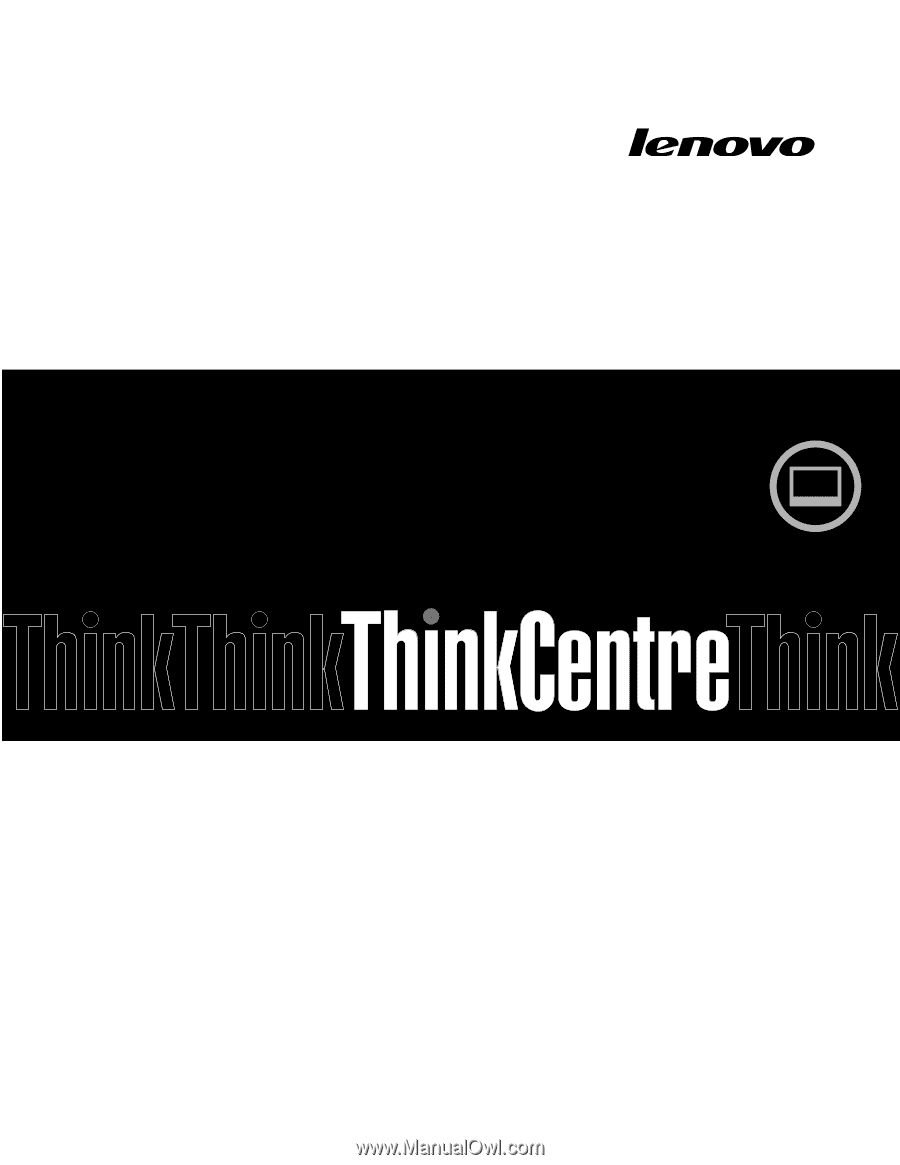
Uživatelská příručka
ThinkCentre Edge
Typy počítačů:
3569, 3571 a 3574